Google Chrome es el navegador más utilizado del mundo. Esto debido entre otras cosas a que se trata de una de las aplicaciones más completas con sincronización a otros dispositivos y numerosas extensiones disponibles. A pesar del éxito de Google Chrome y la gran cantidad de usuarios que lo utilizan, muchos de ellos concuerdan en que consume demasiada memoria RAM. Este excesivo consumo de memoria puede ser debido a que tiene varias extensiones instaladas. Pero para reducir el consumo de memora RAM de Google Chrome hay algunas cosas que podemos hacer. En este artículo te mostraremos cómo reducir el uso de memoria RAM de Google Chrome. Comencemos con la primera.
Cómo reducir el uso de memoria RAM de Google Chrome usando el Administrador de tareas
Para empezar deberás encontrar el complemento o proceso que dispara el consumo de memoria RAM de Google Chrome. Para ello deberás dirigirte al botón de control de Google que se encuentra en la parte superior derecha en forma de tres puntos suspensivos verticalmente. Le das clic al mismo y se te mostrará un menú. Selecciona de ese menú la opción Más herramientas. Al hacerlo se te mostrará un sub-menú. Dale clic en la opción Administrador de tareas, como te muestra la imagen #1.
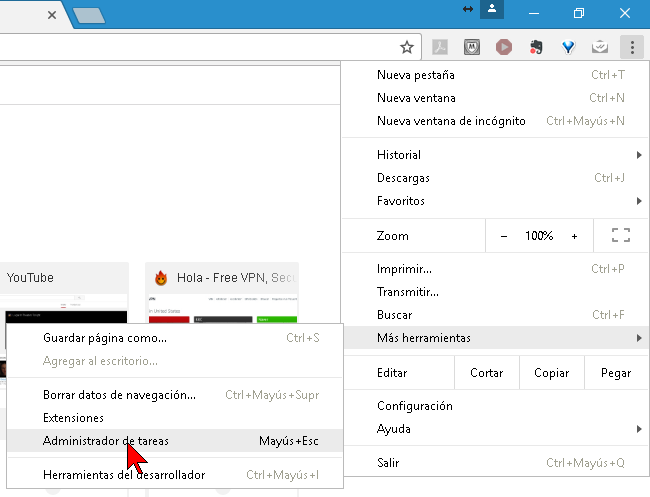
Como resultado verás la ventana del Administrador de tareas – Google Chrome. Desde allí podrás ver cuáles son las tareas que consumen más memoria RAM. Lo notarás fijándote en la columna que dice Memoria. En caso de que alguna tarea esté consumiendo demasiado RAM serás capaz de terminarlas. Para ello selecciona la tarea haciendo clic sobre ella. Entonces pulsa el botón Finalizar proceso que se halla en la parte inferior derecha de esa misma ventana. Puedes ver como hacerlo en la imagen #2.
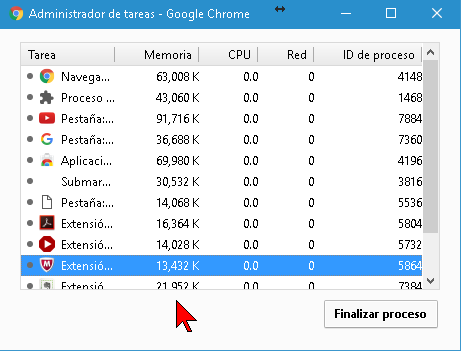
Cómo reducir el uso de memoria RAM de Google Chrome Controlando las extensiones instaladas
El ejemplo anterior también nos sirve para localizar cuáles son las extensiones que consumen más memoria RAM. En muchas ocasiones olvidamos las extensiones que tenemos instaladas y para qué sirven. Por lo tanto en muchos casos lo mejor sería desinstalar las extensiones en desuso. Para ello deberás dirigirte al botón de control de Google Chrome que se encuentra en la parte superior derecha. Éste es el que está en forma de tres puntos suspensivos verticalmente. Luego seleccionar Más herramientas y dar clic en Extensiones. Puedes ver estas opciones en la imagen #3.
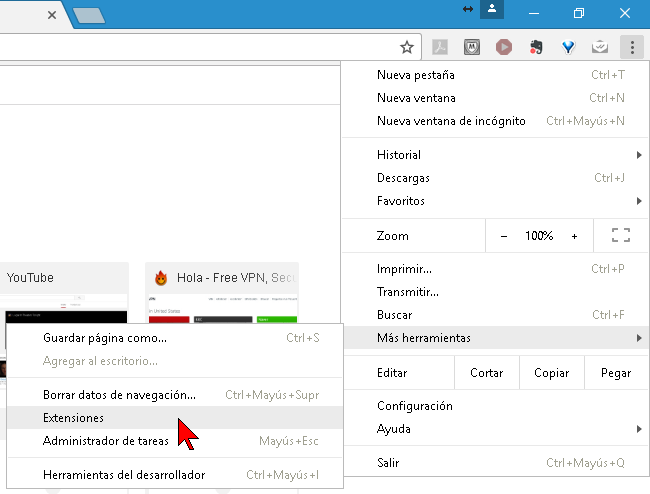
Ahora pasarás a ver la ventana de Extensiones de Google Chrome. Ahí aparecerá la lista de extensiones que tienes instaladas en tu navegador. Entonces busca en la lista la extensión que consume mucha memoria RAM. Podrás deshabilitarla desmarcando la casilla Activado o eliminarla haciendo clic en el icono del zafacón de basura. Ya de paso debes revisar el listado de las extensiones instaladas para borrar todas las que no utilices o que encuentres sospechosas. Puedes ver como hacer esto en la imagen #4.
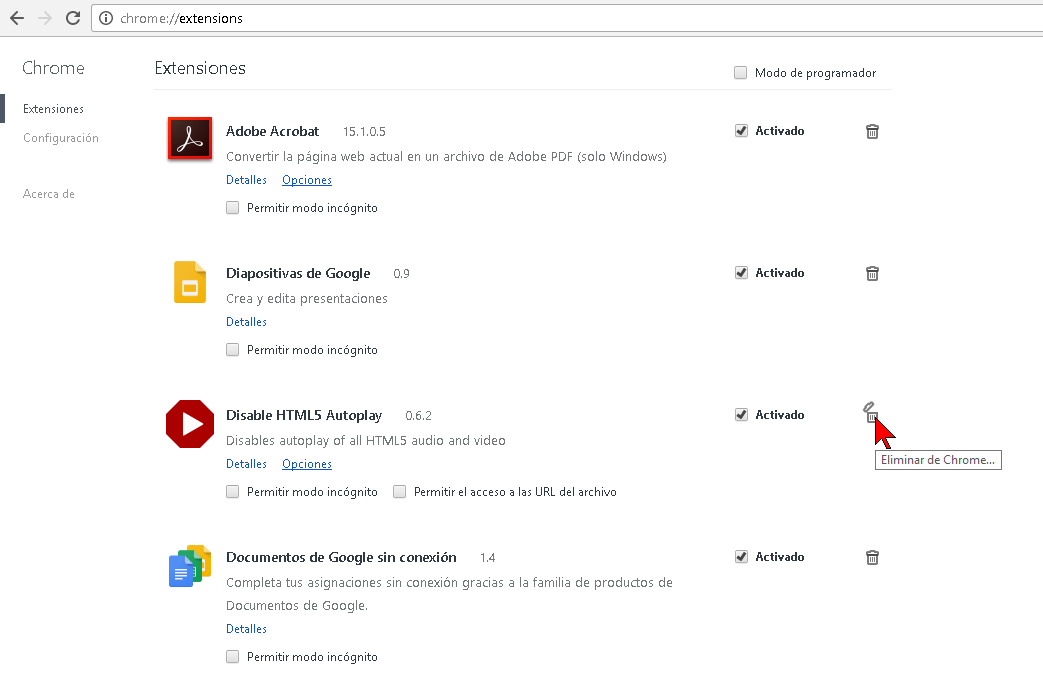
Imagen #4.
Cómo reducir el uso de memoria RAM de Google Chrome con extensiones
Debido a la gran cantidad que extensiones que existen para Google Chrome, podrás encontrar algunas que te ayuden a reducir el consumo de memoria RAM. Algunas de las más destacadas son las siguientes:
- OneTab : Promete reducir el consumo de RAM hasta en un 95%. Básicamente, agrupa todas las pestañas en una lista única. Se recomienda para los que abren muchas pestañas a la vez.
- FooTab : Esta extensión bloquea la carga de pestañas en segundo plano cuando cargamos Chrome, logrando así reducir el consumo de RAM.
- ProjectTab : Manager : Muy similar a OneTab, agrupa todas las pestañas en una única, reduciendo enormemente el consumo de RAM.
- The Great Suspender: Nos permite suspender pestañas para que no sigan activas, lo que reduce el consumo de memoria. Se puede programar para que se suspenda cuando lleva varios minutos inactiva.
- Tab Memory Purge: Sirve para liberar la memoria RAM que está utilizando una pestaña inactiva.
- TooManyTabs: Gestiona tus pestañas, mejora la navegación, suspende y organiza pestañas y mucho más. Es una de las extensiones más completas que puede ser la salvación para los que abren demasiadas pestañas.
Cómo reducir el uso de memoria RAM de Google Chrome restableciendo la configuración
Si crees que todo esto no te ha funcionado, entonces puedes probar restableciendo la configuración de Chrome. De esta forma todos los cambios no deseados causados por la instalación de otros programas serán eliminados. Para ello debes ir deberás dirigirte al botón Personaliza y controla Google que se encuentra en la parte superior derecha en forma de tres puntos suspensivos verticales y dale clic. Luego, se te mostrará un menú. Busca en el menú la opción Configuración y selecciónala, como ves en la imagen #5.
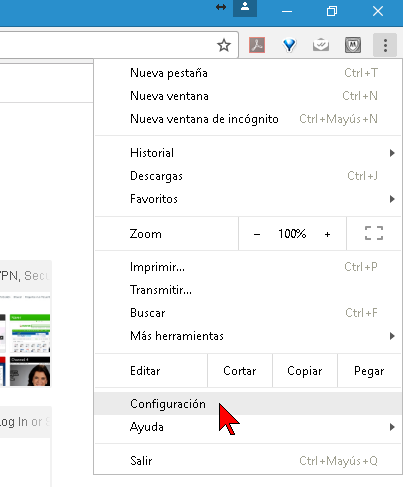
El resultado será que pasarás a la ventana de Configuración. Allí entonces busca en enlace Configuración avanzada que se halla al final de esa página. Al hacerlo se te mostrarán todavía más opciones. Entre ellas está la opción que dice Restablecer la configuración con su respectivo botón al cual debes dar clic, como te muestra la imagen #6.
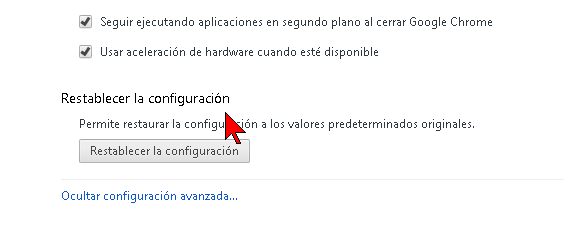
Al hacerlo, el resultado será que Google Chrome volverá a su estado original si nada de extensiones. Por lo tanto no deberá consumir tantos recursos.
En conclusión, ahora sabes cómo reducir el uso de memoria RAM de Google Chrome de varias maneras. Entonces prueba alguna de ellas si deseas reducir el uso de memoria RAM y tener un mejor rendimiento de tu navegador.

Si le quitar Seguir ejecutando aplicaciones en segundo plano habrás salvado mucha ram.